Hinzufügen von Bemerkungen zu einer Zeichnung (Android)
Ziel
So fügen Sie einem Plan Bemerkungsposten mit der Procore-App auf einem mobilen Android-Gerät hinzu.
Wichtige Hinweise
- Erforderliche Benutzerberechtigungen:
- „Nur Lesen“-Berechtigungen oder höher für das Pläne-Tool des Projekts.
UND - „Standard“- oder „Administrations“-Berechtigungen für das Tool Bemerkungen des Projekts.
- „Nur Lesen“-Berechtigungen oder höher für das Pläne-Tool des Projekts.
- Zusätzliche Informationen:
- Diese Aktion kann im Offline-Modus ausgeführt werden, wenn der Plan bereits auf das Gerät heruntergeladen wurde. Im Offline-Modus ausgeführte Aufgaben werden mit Procore synchronisiert, sobald eine Netzwerkverbindung wiederhergestellt wurde.
Schritte
- Navigieren Sie mit der Procore-App auf einem Android-Mobilgerät zum Pläne-Tool des Projekts.
- Tippen Sie auf den Plan, zu dem Sie eine Bemerkung hinzufügen möchten.
- Tippen Sie auf das Pin-Symbol
in der Markup-Symbolleiste.
- Tippen Sie auf das Symbol Bemerkung
 .
.
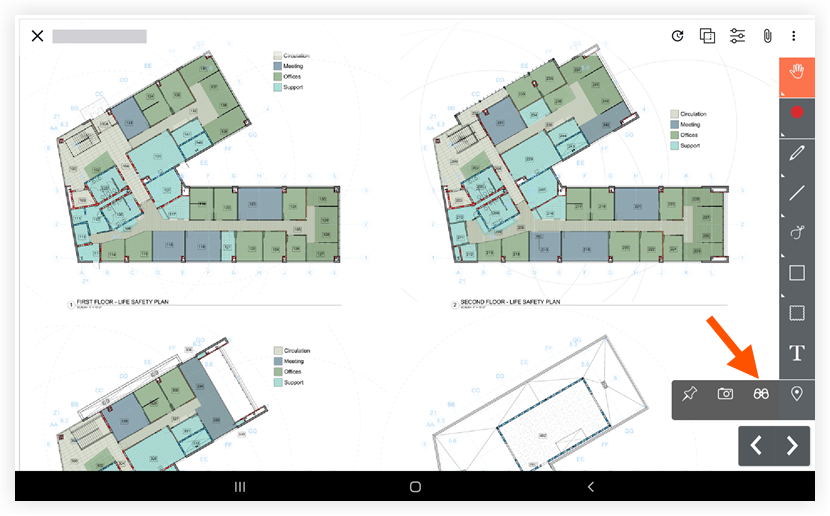
- Fügen Sie einen Bemerkungsposten-Pin zum Plan hinzu, indem Sie auf den Bereich tippen, in dem der Posten erscheinen soll.
- Wählen Sie aus den folgenden Optionen:
- Neue Bemerkung erstellen:
- Wählen Sie aus einer vorhandenen Vorlage oder wählen Sie Bemerkung ohne Vorlage erstellen.
- Geben Sie die gewünschten Informationen ein. Eine Liste der Felder finden Sie unter Eine Bemerkung erstellen (Android)
- Tippen Sie auf Speichern.
- Bestehende Bemerkung verknüpfen:
- Tippen Sie auf Vorhandene verknüpfen.
- Tippen Sie auf die Bemerkung, die Sie verknüpfen möchten.
- Neue Bemerkung erstellen:
- Wählen Sie zum Veröffentlichen das Handsymbol aus, tippen Sie auf den Bemerkungs-Pin und dann auf Veröffentlichen. Siehe Was ist der Unterschied zwischen persönlichen und veröffentlichten Plan-Markups?

